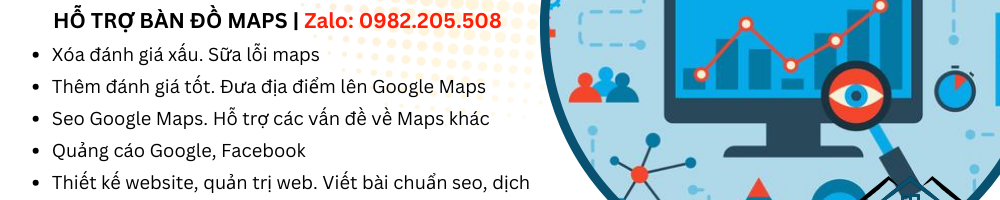Để thay đổi ngôn ngữ trên Google Maps, bạn có thể thực hiện theo các bước sau, tùy thuộc vào việc bạn đang sử dụng trên máy tính hay ứng dụng di động:
Trên Máy Tính:
- Mở Google Maps:
- Truy cập maps.google.com trên trình duyệt của bạn.
- Đăng nhập vào tài khoản Google:
- Nếu bạn chưa đăng nhập, hãy đăng nhập vào tài khoản Google của bạn.
- Truy cập vào cài đặt ngôn ngữ:
- Nhấp vào biểu tượng Menu (ba dòng ngang) ở góc trên bên trái màn hình.
- Cuộn xuống và chọn “Language” (Ngôn ngữ).
- Chọn ngôn ngữ:
- Một danh sách các ngôn ngữ sẽ xuất hiện. Nhấp vào ngôn ngữ mà bạn muốn sử dụng cho Google Maps.
- Làm mới trang:
- Google Maps sẽ tự động cập nhật ngôn ngữ mới. Bạn có thể cần làm mới trang để thấy thay đổi.
Trên Điện Thoại (Android/iOS):
- Mở ứng dụng Google Maps:
- Tải và mở ứng dụng Google Maps trên điện thoại của bạn.
- Truy cập vào cài đặt:
- Nhấn vào biểu tượng Profile (Hồ sơ) ở góc trên bên phải.
- Chọn “Settings” (Cài đặt).
- Thay đổi ngôn ngữ:
- Tìm mục “App language” (Ngôn ngữ ứng dụng).
- Nhấn vào đó và chọn ngôn ngữ mà bạn muốn sử dụng từ danh sách.
- Khởi động lại ứng dụng:
- Đóng và mở lại ứng dụng Google Maps để áp dụng thay đổi.
Lưu ý:
- Ngôn ngữ của Google Maps thường dựa trên ngôn ngữ của tài khoản Google của bạn, vì vậy nếu bạn thay đổi ngôn ngữ tài khoản, Google Maps cũng sẽ cập nhật theo.
- Một số ngôn ngữ có thể không hỗ trợ tất cả các tính năng, vì vậy trải nghiệm có thể khác nhau tùy theo ngôn ngữ bạn chọn.
Bằng cách này, bạn có thể dễ dàng thay đổi ngôn ngữ trên Google Maps theo sở thích của mình.